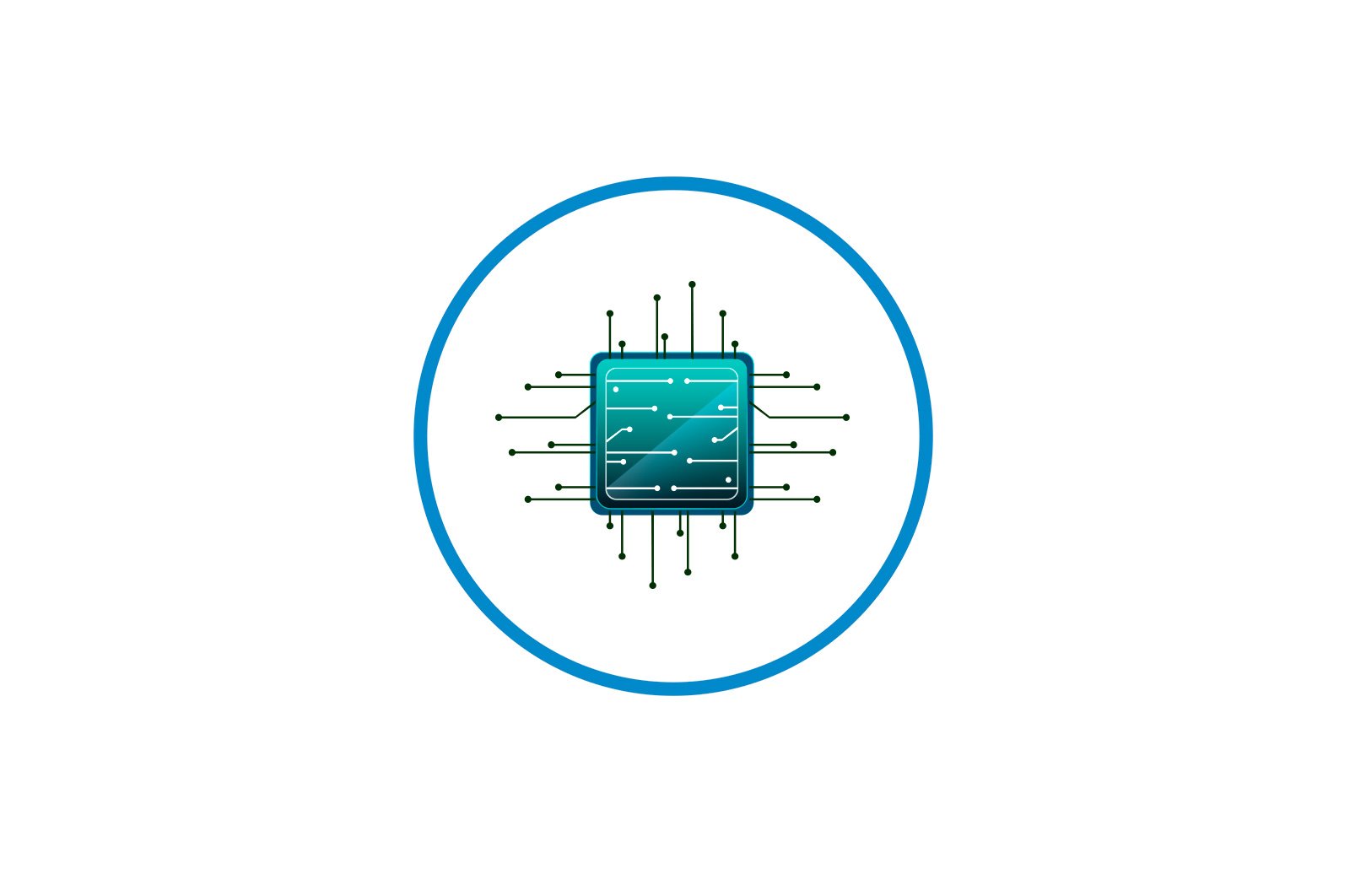
MTS modemining ishlashida muammolarni bartaraf etish haqida malumot
1-usul: To’g’ri sozlamalarni tekshiring
Agar sizning kompyuteringiz ulangan MTS modemini muvaffaqiyatli aniqlasa, lekin tarmoqqa kirish imkoni bo’lmasa, ehtimol siz qurilmani sozlash bosqichida muammolarga duch keldingiz va ba’zi harakatlar noto’g’ri bajarildi. Veb-saytimizdagi ushbu maqolada ushbu ishlab chiqaruvchining tarmoq uskunalarini ulash va sozlash jarayoni batafsilroq ko’rsatilgan boshqa maqolalarga yordam izlashni tavsiya etamiz. Bu sizga qayta konfiguratsiyadan so’ng ulanish holatining o’zgarishini tekshirishga imkon beradi.
Ko’proq o’qish:
MTS modemini noutbukga ulang
MTS USB-modem sozlamalari
Agar ushbu ko’rsatmalar etarli natijalarni bermagan bo’lsa, lekin modem to’g’ri tuzilgan bo’lsa, mexanik shikastlanishlar bo’lishi mumkin yoki muammo operatsion tizim tomonidagi to’qnashuvlarda bo’lishi mumkin. Keyin quyidagi usullarni o’qing.
2-usul: Qurilmani va USB portini tekshiring
Ba’zan duch kelgan muammo USB portining drayverlari bilan bog’liq muammolar yoki ulagichning o’zi to’g’ri ishlamasligi sababli yuzaga keladi, shuning uchun avval modemni boshqa bepul USB-ga ulash va uning ishlashiga qanday ta’sir qilishini tekshirishni tavsiya etamiz.
Bundan tashqari, qurilmaning yuzasiga qarang yoki hatto elektron kartani ko’rib chiqing. Plastinka elementlari bilan bog’liq jismoniy shikastlanish yoki nuqsonlar bo’lmasligi kerak. Agar topsangiz, modem sotib olgan do’kon bilan bog’lanishingizni yoki diagnostika uchun xizmat ko’rsatish markaziga qaytarishingizni tavsiya qilamiz.
3-usul: Ro’yxatdan o’tish parametrini tekshiring
Operatsion tizimning o’ziga xos xizmati — bu kompyuterga USB orqali ulangan turli xil tarmoq qurilmalari bilan ishlash, ro’yxatga olish tugmachalarining birida ko’rsatilgan parametrlar bilan ishlaydi. Agar biron sababga ko’ra u erda aniq bir variant bo’lmasa, siz modemingizni ulaganingizda tarmoqqa kira olmasligingiz mumkin. Siz vaziyatni quyidagicha tekshirishingiz va kerak bo’lganda tuzatishingiz mumkin:
- Standart tugmalar birikmasini bosing Win + R Yordamchi dasturni chaqirish uchun «Yugur».qaerda yozilgan
regeditva ustiga bosing Men kirdim. Ushbu buyruq boshlash uchun javobgardir «Ro’yxatga olish kitobi muharriri»unda quyidagi harakatlar amalga oshiriladi. - Vizualizatsiya uchun zarur bo’lgan kalit yo’lda
HKEY_LOCAL_MACHINESYSTEMCurrentControlSetServicesRasManshuning uchun uni manzil satriga joylashtiring va bosing Men kirdimushbu joyga borish uchun. - Ismlar ro’yxatida parametrni toping «Kerakli imtiyozlar». va sichqonchaning chap tugmachasini ikki marta bosing.
- Qishloqda. «Qiymat». mag’lubiyatni qidiring «SeLoadDriverPrivilege»agar u mavjud bo’lmasa, uni ro’yxatning oxiriga qo’shing va o’zgarishlarni saqlang.
Barcha o’zgarishlar amalga oshirildi «Ro’yxatga olish kitobi muharriri»Kompyuterning xavfsizlik tizimi faqat kompyuterni qayta ishga tushirgandan so’ng faollashadi.
4-usul: drayverlarni yangilang
Ushbu turdagi qurilmalar xususiy dasturiy ta’minotni ulash va o’rnatgandan so’ng har doim ham normal ishlamaydi, chunki tegishli drayver sizning kompyuteringizda mavjud bo’lmasligi yoki eskirgan bo’lishi mumkin. Bu har qanday modemning, shu jumladan MTS kompaniyasining ishlashiga ta’sir qiladi. Siz odatda qutining qopqog’ining ichki yoki tashqi qismida joylashgan stikerga qarab o’zingizning modelingizni aniqlashingiz kerak bo’ladi. Shundan so’ng, ishlab chiqaruvchining rasmiy veb-saytini oching va drayverning so’nggi versiyasini yuklab oling, Huawei uskunalari misolida ushbu jarayonni bajarish bo’yicha batafsil ko’rsatmalar bilan quyidagi havoladagi alohida maqolamizda tanishishingiz mumkin.
Batafsil: Huawei USB modem uchun drayverni o’rnatish
5-usul: USB quvvatini oshiring
Ma’lumki, ko’rib chiqilayotgan formatdagi har qanday modem kompyuterga USB port orqali ulanadi. Buning uchun siz old paneldagi yoki anakartdagi ulagichlardan foydalanishingiz mumkin, ammo ikkinchi variant ustuvor ahamiyatga ega bo’ladi, chunki bu sizga kabel uzatish paytida signal yo’qotilishining oldini olishga imkon beradi. Bundan tashqari, portlarning etishmasligi bilan bog’liq muammolarga duch kelmaslik uchun ularning quvvatini oshirish mumkin, bu quyidagicha amalga oshiriladi:
- Tugmani o’ng tugmasini bosing «Boshlanadi». va tanlang «Qurilma ma’muri»..
- Ko’rsatilgan menyuda bo’limni kengaytiring «USB drayverlari».
- Barcha haydovchilar ro’yxatida toping «USB ommaviy saqlash qurilmasi».Chiziqni o’ng tugmasini bosib va tanlash bilan kontekst menyusiga qo’ng’iroq qiling «Qurilmani uzing.».
6-usul: Kompyuteringizni viruslarga tekshiring
Oxirgi usul — kompyuteringizni virus faolligini tekshirish. Zararli dasturlar kamdan-kam hollarda MTS modemining ishlashi bilan bog’liq muammolarni keltirib chiqaradi, ammo bunday holatlar yuzaga keladi. Shaxsiy kompyuteringizni viruslarga qarshi tekshiradigan va tozalaydigan har qanday qulay dasturlardan foydalaning. Ushbu operatsiyani quyidagi qismni bosish orqali boshqa materiallarda batafsil o’qing.
Batafsil ma’lumot: The kompyuter viruslariga qarshi kurash
Biz sizning muammoingizda sizga yordam bera olganimizdan xursandmiz.
Bizning mutaxassislarimiz imkon qadar tezroq javob berishga harakat qilishadi.
Ushbu maqola sizga yordam berdimi?
Ko’rsatmalar, Texnologiyalar
MTS modemining ishlashida muammolarni bartaraf etish